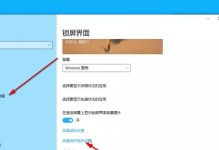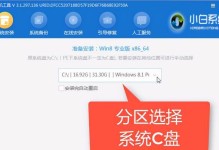在日常生活中,无线网络已经成为我们不可或缺的一部分,而路由器作为无线网络的核心设备,起着连接和分发网络信号的重要作用。然而,随着技术的进步和网络的不断发展,我们可能会面临更换新路由器的情况。本文将为大家提供一份简易指南,帮助你顺利完成新路由器的安装和设置。

1.选择合适的新路由器
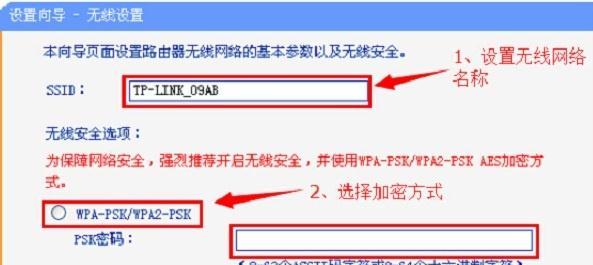
在更换新路由器之前,首先需要根据自己的需求选择一款适合自己的新路由器。关注主要特性如速度、覆盖范围和支持的设备数量等。
2.准备所需材料和工具
在开始安装和设置新路由器之前,确保你已准备好所需的材料和工具,例如新路由器、电源适配器、以太网线等。
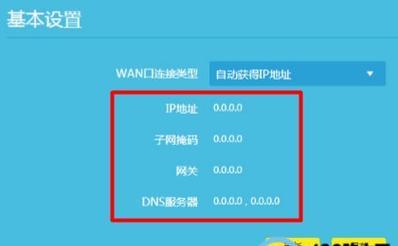
3.断开旧路由器的连接
在更换新路由器之前,首先需要将旧路由器与电源和网络连接进行断开,确保网络完全关闭。
4.连接新路由器的电源
将新路由器的电源适配器插入墙壁插座,然后将适配器的其他端口与新路由器的电源接口连接。
5.将新路由器与宽带调制解调器连接
使用一根以太网线,将宽带调制解调器的一个端口与新路由器的WAN或Internet端口连接,确保信号传输畅通。
6.连接设备到新路由器
使用以太网线或通过无线连接,将你的计算机、手机和其他设备连接到新路由器的LAN端口或通过无线方式连接到新路由器的WiFi网络。
7.访问新路由器的管理界面
打开你的浏览器,输入新路由器的默认IP地址(通常为192.168.1.1或192.168.0.1),然后按下回车键。
8.登录新路由器的管理界面
在打开的管理界面中,输入你的用户名和密码,通常是管理员(admin)和密码(password),然后点击登录。
9.修改新路由器的默认设置
在登录成功后,进入新路由器的管理界面,可以修改网络名称(SSID)、密码、安全设置等,根据自己的需求进行相应的调整。
10.设置无线网络
在管理界面中,选择无线设置选项,设置WiFi名称、密码和加密方式,确保网络安全性和易于记忆。
11.配置其他高级设置
如果需要配置其他高级设置,如端口转发、动态DNS等功能,可以根据个人需求在管理界面中进行相应的设置。
12.保存并应用设置
在完成所有的设置后,不要忘记点击保存或应用按钮,将设置保存到新路由器中。
13.测试网络连接
重新启动新路由器后,使用你的设备尝试连接到新路由器的WiFi网络,并测试网络连接是否正常。
14.连接其他网络设备
在网络连接正常的情况下,将其他的网络设备连接到新路由器,并确保它们可以正常访问互联网。
15.调整和优化路由器设置
根据网络使用情况和个人需求,随时调整和优化新路由器的设置,以获得更好的无线网络体验。
通过本文的指南,你可以顺利地完成新路由器的安装和设置。选择合适的路由器、准备所需材料和工具、逐步连接设备、登录管理界面并修改设置、保存并应用设置以及进行测试和优化是完成安装和设置的关键步骤。愿你能享受到稳定、高速且安全的无线网络连接。